- ავტორი Jason Gerald [email protected].
- Public 2023-12-16 11:21.
- ბოლოს შეცვლილი 2025-06-01 06:06.
თუ თქვენს კომპიუტერს დამატებითი საცავი სჭირდება, ეს სტატია გაჩვენებთ რამდენიმე გზას, დაამატოთ ახალი მყარი დისკი და მონაცემთა შენახვის ადგილი თქვენს კომპიუტერში.
ნაბიჯი
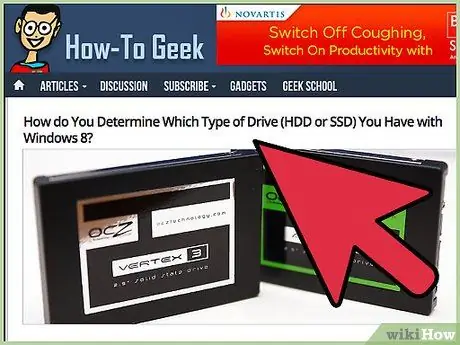
ნაბიჯი 1. შეამოწმეთ გჭირდებათ IDE (პარალელური ATA) ან სერიული ATA.
მაშინაც კი, თუ ძველი კომპიუტერები მხარს უჭერენ IDE- ს (პარალელური ATA), ახალი კომპიუტერები შეიძლება იყოს თავსებადი მხოლოდ სერიულ ATA- სთან. თუ დარწმუნებული არ ხართ, გახსენით კომპიუტერის ქეისი და შეეცადეთ განსაზღვროთ რა მყარი დისკია შიგნით. უფრო დარწმუნებულია, რომ ახალი მყარი დისკი არის იგივე ტიპის, როგორც მყარი დისკი თქვენს კომპიუტერში, თუმცა შეიძლება თქვენს კომპიუტერში იყოს სხვადასხვა ტიპის მყარი დისკის სოკეტი.
- IDE მყარ დისკებზე გამოიყენება ბრტყელი, ფართო, ცისარტყელას ფერის კაბელები და შეიძლება მოყვეს მხტუნავები, რომლებიც პირველ რიგში უნდა იყოს დაინსტალირებული.
- SATA მყარ დისკებს აქვთ თხელი კაბელები და არ მოყვება მხტუნავები.
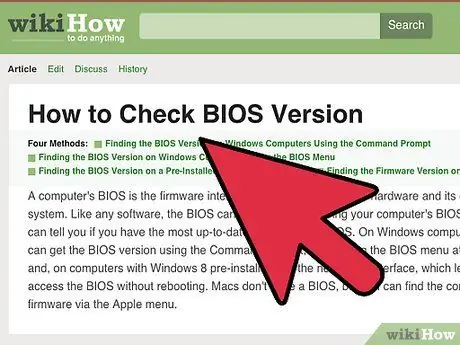
ნაბიჯი 2. დარწმუნდით, რომ არის საკმარისი ადგილი დამატებითი მყარი დისკისთვის
აქ არის მისი ინსტალაციის ერთი გზა:
- გადატვირთეთ კომპიუტერი და შედით BIOS მენიუში.
- გადადით "სტანდარტული CMOS პარამეტრები ან IDE კონფიგურაცია".
- ამ მენიუში თქვენ იხილავთ ოთხ პარამეტრს, სადაც ნათქვამია: PRIMARY MASTER:, AUTO/PRIMARY SLA:, SECONDARY MASTER:, SECONDARY SLAVE:. შეცვალეთ ყველა ვარიანტი ავტომატური გამოვლენისთვის.
-
მაგრამ გადატვირთეთ კომპიუტერი.
ნაბიჯი 3. დაადგინეთ ტერიტორია, სადაც ცისარტყელას ფერის ბრტყელი კაბელები (ან SATA კაბელები, რომლებიც უფრო პატარაა და ჩვეულებრივ წითელია) შეიძლება დაუკავშირდეს მთავარ დაფას
მოძებნეთ დაკავშირებული კაბელი უფასო დისკით, რომელიც გამოვლენილია 1-6 საფეხურებში, როგორც პირველადი, ასევე მეორადი დისკი.

დაამატეთ დამატებითი მყარი დისკი ნაბიჯი 3 ნაბიჯი 4. მოამზადეთ თქვენი მყარი დისკი
გადადით კომპიუტერის მაღაზიაში ან იყიდეთ ონლაინ მყარი დისკისთვის. დარწმუნდით, რომ ტიპი ემთხვევა (SATA ან IDE (PATA)). თუ თქვენ აპირებთ თქვენს კომპიუტერში დაინსტალირებული მყარი დისკის შეცვლას (იხილეთ ქვემოთ გაფრთხილების განყოფილება), დარწმუნდით, რომ ახალ მყარ დისკს აქვს საკმარისი ადგილი ძველი მყარი დისკის შესაცვლელად.

დაამატეთ დამატებითი მყარი დისკი ნაბიჯი 4 ნაბიჯი 5. გამორთეთ კომპიუტერი

დაამატეთ დამატებითი მყარი დისკი ნაბიჯი 5 ნაბიჯი 6. გათიშეთ ყველა კაბელი თქვენი კომპიუტერის უკნიდან და ამოიღეთ კომპიუტერი მაგიდიდან

დაამატეთ დამატებითი მყარი დისკი ნაბიჯი 6 ნაბიჯი 7. ამოიღეთ კომპიუტერის ხრახნიანი ხრახნები
თუ თქვენ გაქვთ Dell, შეგიძლიათ უბრალოდ დააჭიროთ ღილაკს, რომ გაათავისუფლოთ კომპიუტერის უკანა და გვერდების ღილაკები. თუ თქვენ გაქვთ პრობლემები, ჩვენ გირჩევთ წაიკითხოთ მომხმარებლის სახელმძღვანელო, რათა გაარკვიოთ როგორ ამოიღოთ კომპიუტერის კორპუსი. შეინახეთ ხრახნები უსაფრთხო ადგილას, რათა არ დაიკარგონ. ამოიღეთ საქმის გვერდითი პანელი და განათავსეთ იგი თქვენს გვერდით.

დაამატეთ დამატებითი მყარი დისკი ნაბიჯი 7 ნაბიჯი 8. იპოვეთ ტერიტორია, სადაც ყველა ცისარტყელას ფერის ბრტყელი კაბელები (ან SATA კაბელები, რომლებიც უფრო პატარაა და ჩვეულებრივ წითელია) შეიძლება იყოს დაკავშირებული დედაპლატასთან
(სურათი 3). მოძებნეთ კაბელი, რომელიც დაკავშირებულია უფასო დისკზე, რომელიც გამოვლენილია 1-6 ნაბიჯებში, როგორც პირველადი, ასევე მეორადი დისკი.

დაამატეთ დამატებითი მყარი დისკი ნაბიჯი 8 ნაბიჯი 9. დააინსტალირეთ მხტუნავები, რათა დისკმა იცოდეს მისი ფუნქცია როგორც სამაგისტრო ან მონა (მხოლოდ IDE)
ჯუმპერი არის მყარი დისკის უკანა ნაწილზე განთავსებული ქინძისთავები. არსებობს ორი რეზინის ან პლასტმასის ბლოკი, რომელიც იცავს ქინძისთავებს. მოძებნეთ სურათი თქვენი ახალი მყარი დისკის სახელმძღვანელოში. გაითვალისწინეთ, რომ თუ სამაგისტრო და მონების პარამეტრები ხელმისაწვდომია თქვენს მიერ გამოყენებულ სლოტში (ძირითადი ან მეორადი), დააყენეთ მყარი დისკი სამაგისტროზე (სურათი 4).
შენიშვნა: თუ თქვენ იყენებთ SATA მყარ დისკს, მხტუნავები არ უნდა შეიცვალოს, რადგან თითოეული SATA მოწყობილობა იყენებს საკუთარ კაბელს, ხოლო ერთი კაბელის გამოყენება შესაძლებელია მრავალი IDE მოწყობილობით.

დაამატეთ დამატებითი მყარი დისკი ნაბიჯი 9 ნაბიჯი 10. იპოვეთ ცარიელი სლოტი თქვენს კომპიუტერში
დააინსტალირეთ ახალი მყარი დისკი ხრახნების გამოყენებით, რომლებიც მოყვება მყარ დისკს. (სურათი 5)

დაამატეთ დამატებითი მყარი დისკი ნაბიჯი 10 ნაბიჯი 11. შეაერთეთ 6 საფეხურზე მომზადებული კაბელი მყარ დისკზე
თუ თქვენ ვერ შეხვალთ, დარწმუნდით, რომ საკაბელო მცველის პროტუსიები ჯდება ხვრელებში. (სურათი 6).

დაამატეთ დამატებითი მყარი დისკი ნაბიჯი 11 ნაბიჯი 12. შეაერთეთ მოლექსის დენის კაბელი, (მცირე კავშირი წითელ, ყვითელ და შავ მავთულხლართებთან)
(სურათი 7). SATA დისკებს აქვთ სხვადასხვა ტიპის დენის კაბელები.

დაამატეთ დამატებითი მყარი დისკი ნაბიჯი 12 ნაბიჯი 13. შეცვალეთ გვერდითი პანელი და ხრახნები კომპიუტერზე

დაამატეთ დამატებითი მყარი დისკი ნაბიჯი 13 ნაბიჯი 14. ხელახლა შეაერთეთ ყველა კაბელი კომპიუტერის უკანა მხარეს და ხელახლა დააკავშირეთ ისინი კვების წყაროსთან

დაამატეთ დამატებითი მყარი დისკი ნაბიჯი 14 ნაბიჯი 15. მაგრამ თქვენი კომპიუტერი
კომპიუტერის ჩართვისას შეიყვანეთ BIOS. ჩვეულებრივ, თქვენ უნდა დააჭიროთ F10 ან DEL დაუყოვნებლივ კომპიუტერის ჩატვირთვის შემდეგ. შეამოწმეთ BIOS- ის ავტომატური გამოვლენა და დარწმუნდით, რომ მეორე მყარი დისკი არის გამოვლენილი. თქვენ უნდა ნახოთ ახალი მყარი დისკის სახელი ეკრანზე, რომელშიც ნაჩვენებია ძირითადი ოსტატი/მონა და მეორადი ოსტატი/მონა
Რჩევები
- ჩვენ გირჩევთ გამოიყენოთ SATA მყარი დისკი IDE- ს ნაცვლად, რადგან ის ჩვეულებრივ უფრო სწრაფად არის შესრულებული, ხოლო IDE- ს ფართო ცისარტყელას კაბელებს შეუძლიათ დაბლოკოს ჰაერის ნაკადი.
- თუ რაიმე BIOS პრობლემა წარმოიქმნება, დარწმუნდით, რომ ძველი მყარი დისკი დაყენებულია "Master" - ზე. ან, თუ ძველი მყარი დისკი დაყენებულია CS- ზე (კაბელის არჩევა), დარწმუნდით, რომ ის დაკავშირებულია IDE კაბელთან (თქვენ უნდა გქონდეთ ცისარტყელას კაბელის არჩევის კაბელი. თითოეულ კონექტორზე შეგიძლიათ იხილოთ ეტიკეტი). ასევე, დარწმუნდით, რომ კაბელი თავდაყირა არ არის ჩასმული.
- სცადეთ მყარი დისკების განთავსება ისე, რომ იყოს ადგილი ჰაერის ნაკადისათვის და გაზარდოთ კომპიუტერის გაგრილება.
- განიხილეთ გარე მყარი დისკის შეძენა (ან აშენება), თუ თქვენს კომპიუტერს აქვს USB პორტი. გარე მყარი დისკი უბრალოდ დაკავშირებულია USB პორტის საშუალებით და მუშაობს ისევე, როგორც ნებისმიერი სხვა მყარი დისკი. ამასთან, არსებობს რამდენიმე დამატებითი ნაბიჯი, თუ გსურთ დააჩქაროთ გარე მყარი დისკიდან.
- SATA მყარი დისკების მუშაობის გზა თითქმის იგივეა. წაიკითხეთ მომხმარებლის სახელმძღვანელო, რომ გაარკვიოთ როგორ დააინსტალიროთ ეს მყარი დისკი. ამასთან, ფრთხილად იყავით, რომ მხოლოდ SATA თავსებადი დედაპლატებს შეუძლიათ ამ მყარ დისკთან დაკავშირება.
გაფრთხილება
- ეს სტატია არ არის სახელმძღვანელო Mac კომპიუტერებისთვის. ასევე, კომპიუტერების დაყენების პროცესი, რომლებსაც აქვთ სამაგრი გარსი, შეიძლება ოდნავ განსხვავებული იყოს.
- არასოდეს შეცვალოთ CMOS პარამეტრები. თითოეული პარამეტრი ცვლის თქვენი კომპიუტერის მუშაობას და თქვენ შეიძლება შემთხვევით დააზიანოთ თქვენი კომპიუტერი.
- მიუხედავად იმისა, რომ თქვენ შეგიძლიათ შეცვალოთ მყარი დისკი, რომელიც შეიცავს ძირითად ფაილურ სისტემას (დისკი C:), ამის გაკეთება ძნელია. არ გამოიყენოთ ეს სტატია სისტემის დისკის შესაცვლელად. თუმცა, მონაცემთა დისკის შეცვლა შესაძლებელია (თუ ეს არ არის კომპიუტერის ძირეული დისკი). შენიშვნა: შეიძლება დაგჭირდეთ ძველი მყარი დისკის დატოვება ცოტა ხნით, რათა მისი მონაცემები ახალ მყარ დისკზე გადაიტანოთ. თუ ეს შეუძლებელია (მაგ. ცარიელი სლოტების გარეშე), მონაცემების გადასატანად დაგჭირდებათ USB to IDE (PATA) ან USB to SATA ადაპტერი.
- მყარი დისკების უმეტესობა მგრძნობიარეა ელექტროსტატიკური გამონადენის (ESD) მიმართ. კარგად გააკეთე შენი თავი ამის გაკეთებისას (ან იდეალურ შემთხვევაში, ყველა ელექტრო სამუშაოს შესრულებისას). თუ ეს შეუძლებელია, შეეცადეთ ფეხშიშველი არ იაროთ ხალიჩაზე ან მსგავს ზედაპირებზე. ასევე, რისკის შესამცირებლად, მინიმუმამდე დაიყვანეთ კონტაქტი თქვენს მყარ დისკთან, უბრალოდ ამოიღეთ და შეაერთეთ იგი, არ გამოიყენოთ ეს ინსტრუმენტი სათამაშოდ.






